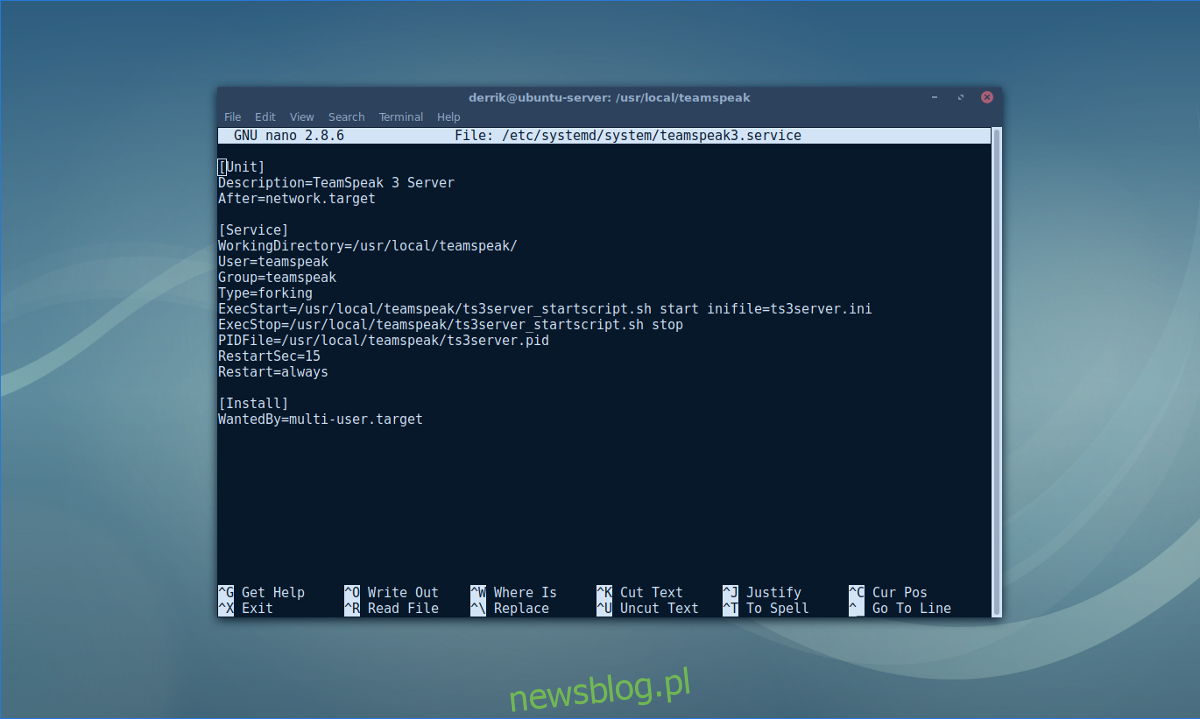Czy jesteś graczem na Linuksie, który potrzebuje czatu głosowego, ale nie jesteś zainteresowany korzystaniem z rozwiązań chmurowych, takich jak Discord? Jeśli masz serwer domowy, rozważ skorzystanie z rozwiązania typu „roll-your-own” zamiast hostingu serwera TeamSpeak.
Spis treści:
Utwórz nowego użytkownika
Pierwszym krokiem w konfiguracji serwera TeamSpeak w systemie Linux jest utworzenie użytkownika specjalnie do bezpiecznego uruchamiania oprogramowania. Otwórz okno terminala i użyj polecenia sudo, aby uzyskać powłokę root. Uzyskanie roota ułatwi interakcję z serwerem i wykonywanie wielu różnych poleceń roota.
sudo -s
Teraz, gdy mamy uprawnienia roota, użyjemy polecenia adduser, aby utworzyć nowego użytkownika. Zauważ, że będziemy używać opcji –disabled-login, ponieważ nowy użytkownik nie powinien mieć możliwości zalogowania się do niczego.
adduser --disabled-login teamspeak usermod -a -G teamspeak teamspeak
Nie ma potrzeby dodawania hasła użytkownikowi, a system powinien zadbać o wszystko. Stąd możemy przejść do pobierania oprogramowania serwera.
Zainstaluj serwer TeamSpeak
Oprogramowanie serwerowe TeamSpeak jest zastrzeżone, więc żadne popularne dystrybucje Linuksa nie mogą go legalnie spakować i ułatwić instalacji. W rezultacie użytkownicy muszą wyjść i pobrać go ręcznie. Przejdź do oficjalna strona internetowai wybierz odpowiednią wersję dla swojego procesora. Oficjalnie TeamSpeak obsługuje zarówno wersje 32-bitowe, jak i 64-bitowe. Pobierz go, prześlij plik na swój serwer za pomocą FTP, Samby itp. Jeśli nie masz ochoty przenosić oprogramowania jedną z tych metod, rozważ użycie wget do bezpośredniego pobrania.
Aby pobrać najnowszą wersję serwera TeamSpeak, przejdź do folder wydania, kliknij prawym przyciskiem najnowszą wersję, kliknij „Kopiuj lokalizację linku”, a następnie wykonaj następujące czynności:
wget https://dl.4players.de/ts/releases/3.1.1/teamspeak3-server_linux_amd64-3.1.1.tar.bz2
lub
wget https://dl.4players.de/ts/releases/3.1.1/teamspeak3-server_linux_x86-3.1.1.tar.bz2
Za pomocą polecenia tar wyodrębnij zawartość oprogramowania serwera TeamSpeak.
tar -xvf teamspeak3-server_linux_*.tar.bz2 rm *.tar.bz2
Użyj polecenia chown, aby nadać pełne uprawnienia nowemu użytkownikowi utworzonemu wcześniej. Zmiana właściciela folderu jest niezbędna, ponieważ użytkownik Teamspeak musi mieć możliwość prawidłowego korzystania z niego bez żadnych błędów.
Uwaga: Ze względów bezpieczeństwa nigdy nie uruchamiaj serwera TS3 jako root.
mv teamspeak3-server_linux_* /usr/local/teamspeak chown -R teamspeak:teamspeak /usr/local/teamspeak cd /usr/local/teamspeak
Za pomocą dotyku utwórz plik, który poinformuje oprogramowanie serwera o zaakceptowaniu warunków.
touch .ts3server_license_accepted
Następnie utwórz niestandardowy plik usługi systemd dla TeamSpeak.
cd /etc/systemd/system echo '' > teamspeak3.service nano teamspeak3.service
Wklej poniższy kod do edytora tekstu Nano i zapisz go za pomocą Ctrl + O.
[Unit]
Opis = Serwer TeamSpeak 3
After = network.target
[Service]
WorkingDirectory = / usr / local / teamspeak /
User = teamspeak
Group = teamspeak
Typ = rozwidlenie
ExecStart = / usr / local / teamspeak / ts3server_startscript.sh start inifile = ts3server.ini
ExecStop = / usr / local / teamspeak / ts3server_startscript.sh stop
PIDFile = / usr / local / teamspeak / ts3server.pid
RestartSec = 15
Restart = zawsze
[Install]
WantedBy = multi-user.target
Uruchom i włącz nowy plik teamspeak3.service za pomocą poleceń narzędzia systemd init:
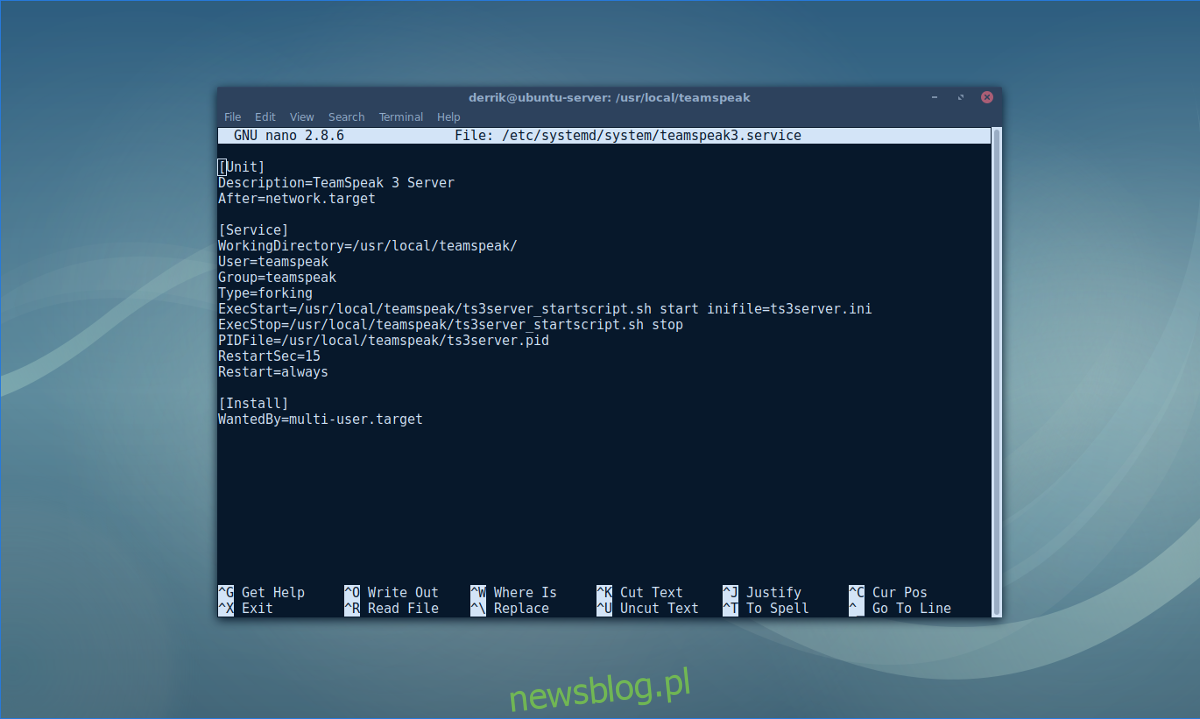
systemctl enable teamspeak3 systemctlstart teamspeak3
Zrestartuj serwer w dowolnym momencie z systemd za pomocą następującego polecenia.
systemctl stop teamspeak3
Całkowicie wyłącz serwer za pomocą:
systemctl disable teamspeak3
Logowanie
Trudna część konfiguracji serwera TeamSpeak3 dobiegła końca. Teraz wszystko, co pozostało, to uzyskać klucz administratora (znany również jako token uprawnień). Ten token jest generowany losowo przy pierwszym uruchomieniu oprogramowania serwera. Aby otrzymać token, musisz otworzyć swojego klienta TeamSpeak3 i połączyć się z serwerem. Przy pierwszym połączeniu z serwerem powinien poprosić o wprowadzenie „klucza uprawnień”. Jeśli nie widzisz monitu z prośbą o wprowadzenie klucza, musisz przeszukać ustawienia na serwerze i kliknąć tę opcję.
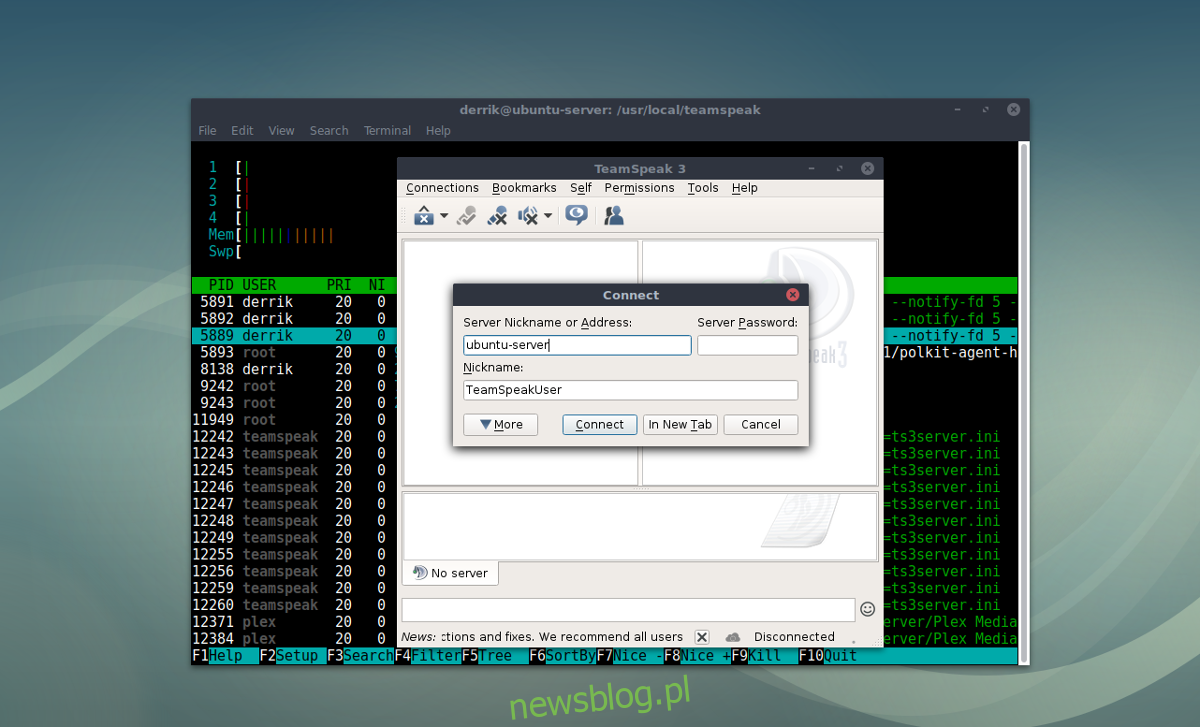
Użyj tego polecenia, aby automatycznie znaleźć i przesłać token administratora serwera TeamSpeak do pliku:
cat /usr/local/teamspeak/logs/* | grep "token"
Skopiuj ciąg liczb tuż po „token =” i umieść go po echu w znakach „”:
echo 'token string' > /usr/local/teamspeak/admin-token.txt
Echowanie ciągu w ten sposób pozwoli zachować plik tokena w bezpiecznym miejscu.
Używając cat, będziesz mógł wyświetlić plik tekstowy tokena.
Aby przyznać użytkownikowi dostęp administracyjny, skopiuj i wklej zawartość pliku do wyświetlonego monitu.
cat /usr/local/teamspeak/admin-token.txt
Pamiętaj, że dla każdego administratora może być konieczne wygenerowanie nowego tokena uprawnień. Zapoznaj się ze stroną internetową TeamSpeak i instrukcją, aby dowiedzieć się, jak to zrobić.
Odinstaluj TeamSpeak Server
TeamSpeak to fajne oprogramowanie, ale niektórzy użytkownicy nie przejmują się wszystkimi kłopotami, jakie może powodować. Jeśli wypróbowałeś to i zdecydowałeś, że nie chcesz już serwera TeamSpeak, po prostu wykonaj następujące kroki i dowiedz się, jak w pełni odinstalować oprogramowanie.
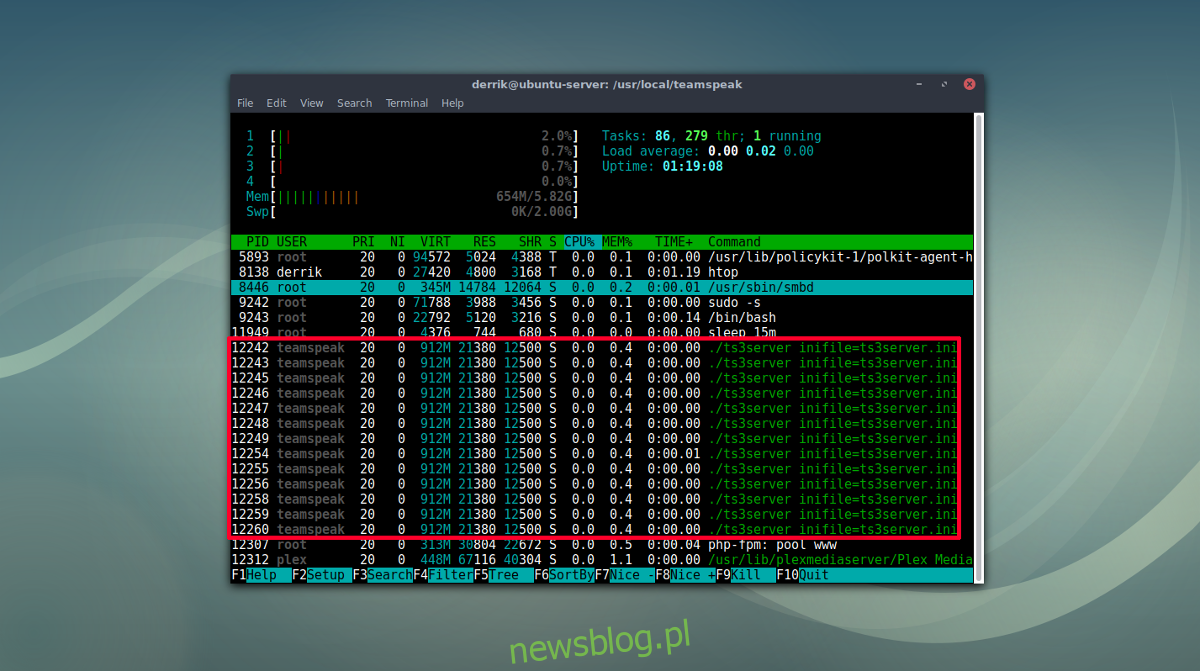
Najpierw użyj systemd, aby wyłączyć i zatrzymać usługę TeamSpeak.
sudo systemctl disable teamspeak3 -f sudo systemctl stop teamspeak3
Następnie usuń niestandardową usługę systemd utworzoną podczas instalacji.
sudo rm /etc/systemd/system/teamspeak3.service
Następnie usuń oprogramowanie z serwera.
sudo rm -rf /usr/local/teamspeak/
Na koniec usuń grupę i użytkownika TeamSpeak.
sudo userdel -r teamspeak sudo groupdel teamspeak
Uruchomienie wszystkich tych poleceń powinno usunąć z serwera wszelkie odniesienia do TeamSpeak. Sudo powinno działać, ale jeśli nie, rozważ wyeliminowanie sudo z każdego z powyższych poleceń i zamiast tego spróbuj wcześniej uzyskać powłokę roota (sudo -s).